在日常使用手机的过程中,我们经常会想要改变手机屏幕壁纸来增加一些新鲜感,而在小米手机上,除了静态壁纸外,还可以设置滚动壁纸来增加屏幕的动态效果。想要开启小米手机壁纸滚动模式,只需要简单的几步操作即可实现。下面就让我们一起来看看如何设置小米手机的滚动壁纸吧!
小米手机壁纸滚动模式开启步骤
方法如下:
1.首先,请大家打开小米手机系统的设置应用,然后点击进入系统设置。
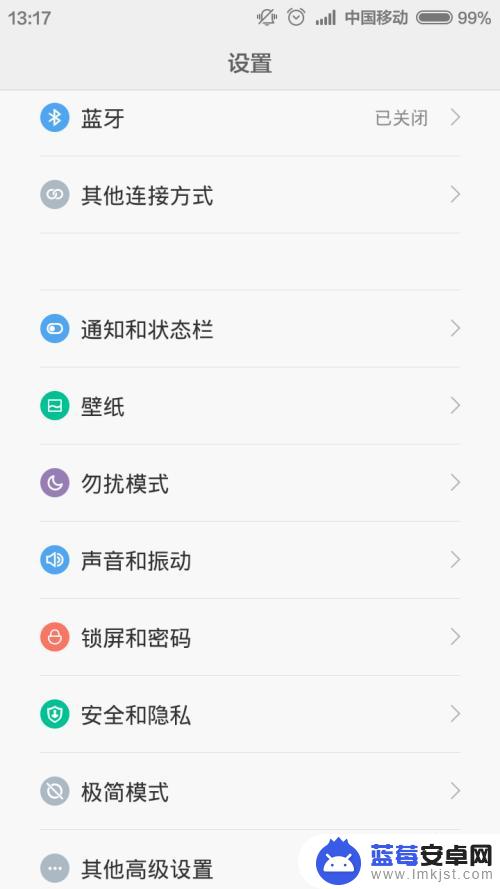
2.进入手机系统设置以后,点击“壁纸”,进入手机的系统壁纸设置。

3.点击设置界面中出现的壁纸,然后点击查看。将手机系统中的全部壁纸都打开进行选择,选择好壁纸以后点击该壁纸。
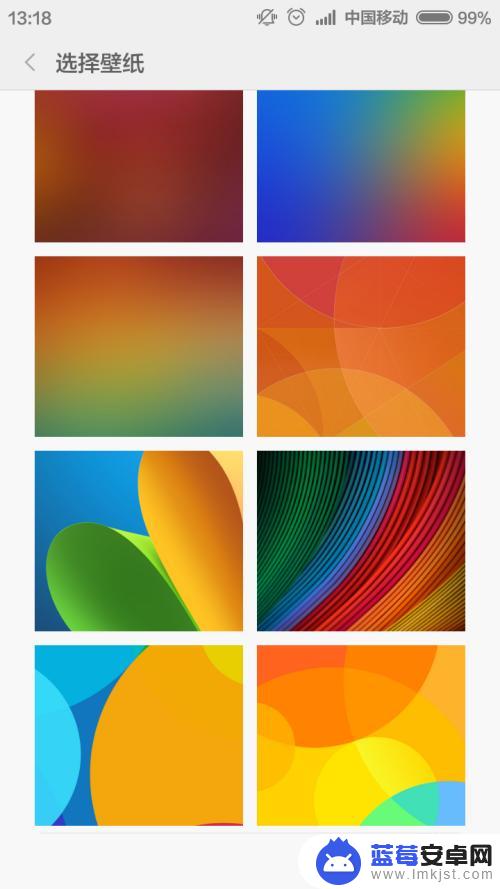
4.在壁纸的设置界面,点击右上角“···”标志。在打开的设置中点击“开启系统壁纸滚动模式”,使该模式处于开启状态。
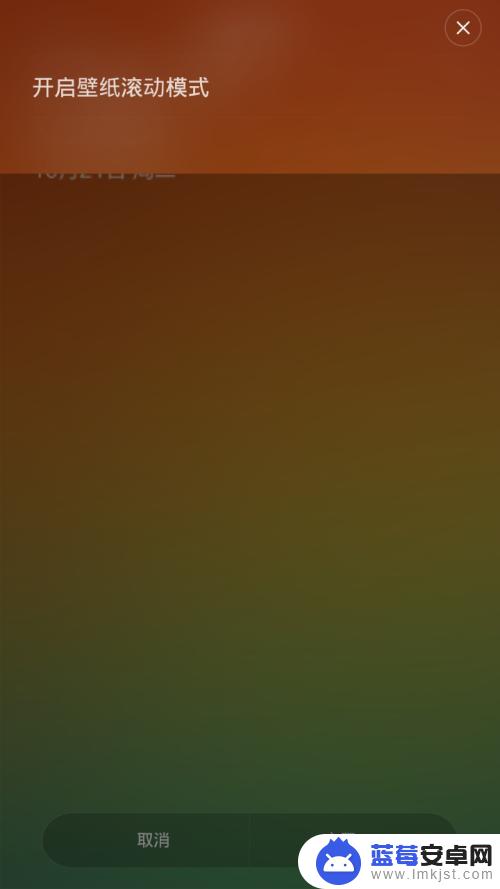
5.最后,点击系统设置的右下方选择“应用”。然后点击“应用到桌面”或者是“锁屏”,然后点击确定之后,就设置滚屏壁纸成功啦,小伙伴们赶快试试吧。
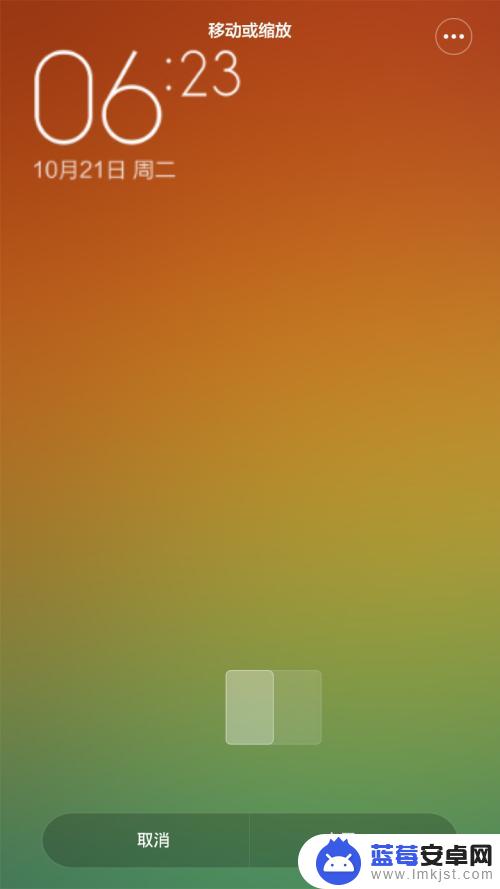
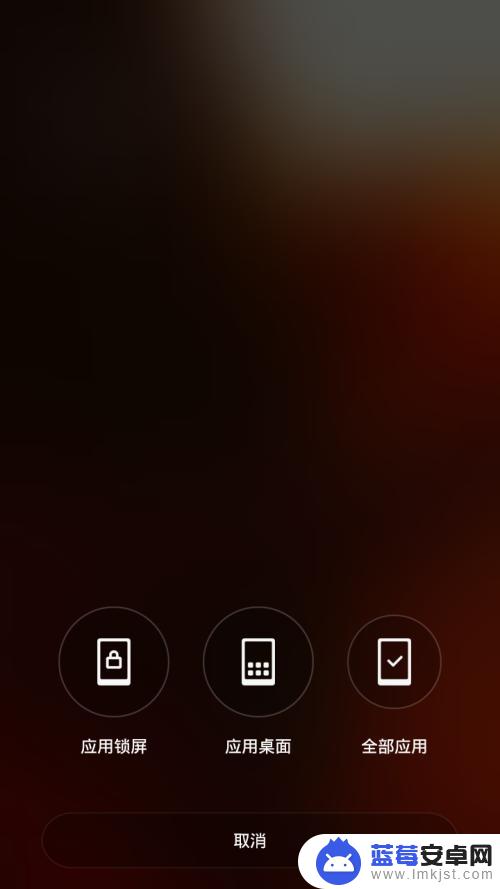
以上就是设置滚动手机屏幕壁纸的全部内容了,如果你遇到相同的情况,可以参照我的方法来处理,希望对你有所帮助。












